Rebaixando Controlador de Domínio no Windows Server 2012 R2
Nesse artigo vamos mostrar como rebaixar um controlador de domínio Windows 2012 Server R2. Esse procedimento é bem simples, mas requer muita atenção para que tudo ocorra bem e sem nenhum catástrofe em seu domínio.
Primeiramente abra o “Gerenciador de Servidores”, clique em “Gerenciar” e depois em “Remover Funções e Recursos”. Veja na imagem abaixo:
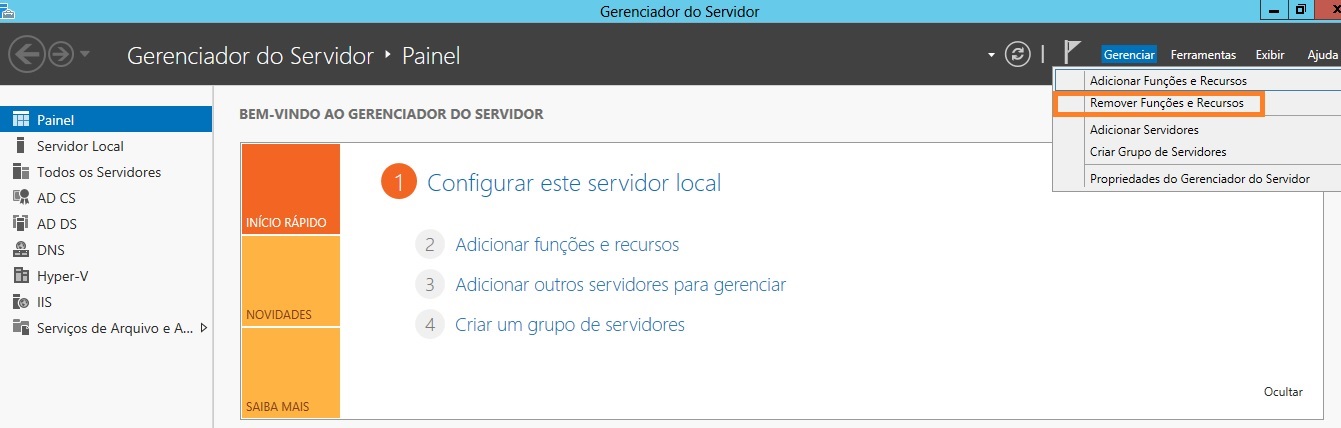
O assistente de remoção será aberto. Clique em próximo para iniciarmos o rebaixamento do domínio:
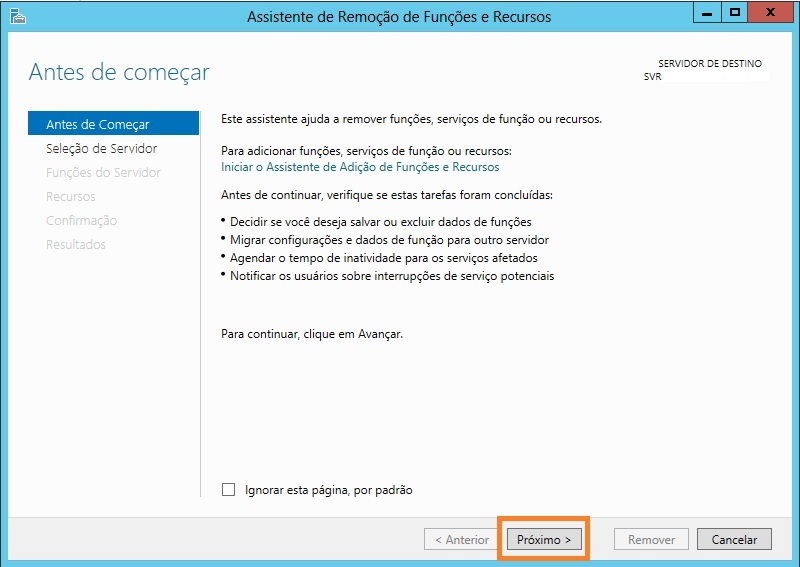
Caso possua mais de um servidor em seu cenário, escolha o servidor que deseja efetuar o rebaixamento e clique em “Próximo”:
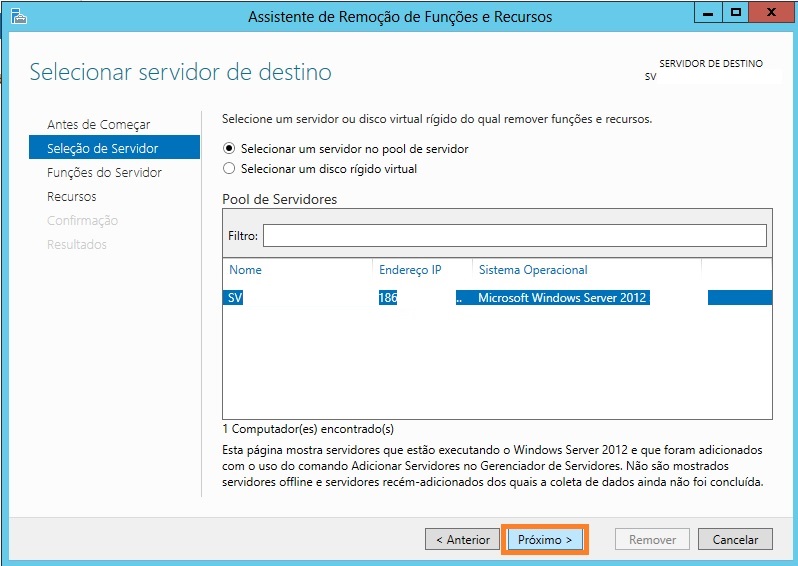
Desmarque a opção “Serviços de Domínio Active Directory”:
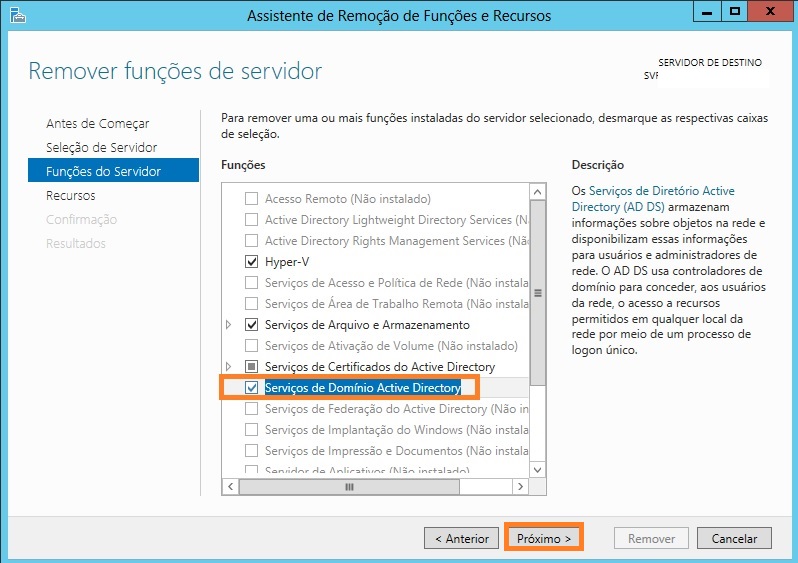
Clique em “Remover Recursos”:
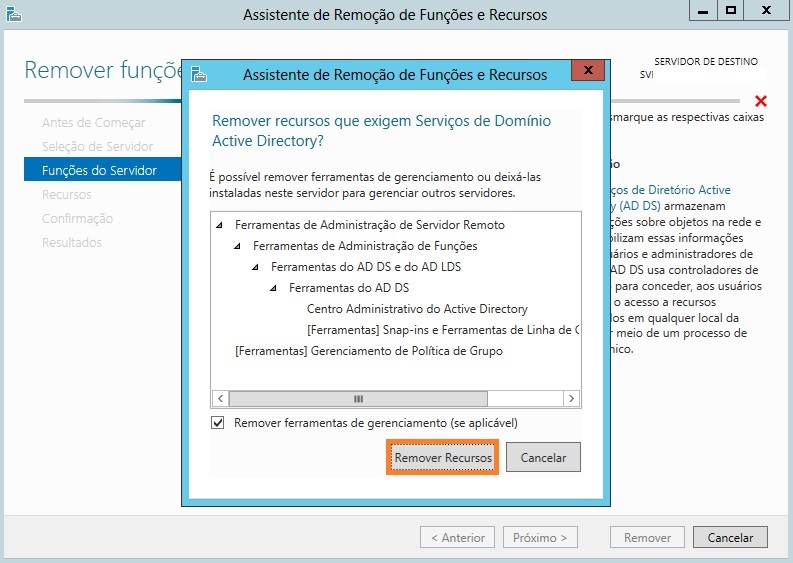
Um erro será apresentando e dizendo que o controlador precisar ser rebaixado. Clique em “Rebaixar esse controlador de domínio” para continuar o processo de remoção:
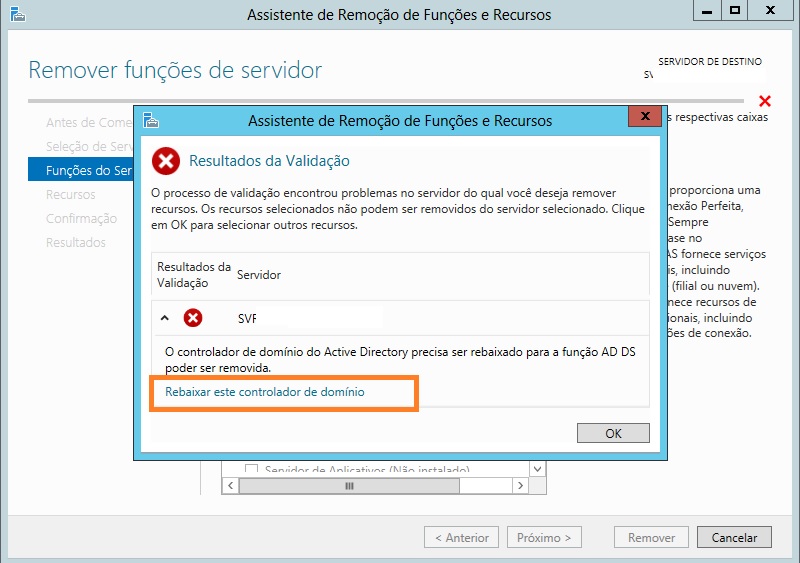
Muito importante: Apenas marque a opção “Último controlador de domínio” se realmente não possuir nenhum servidor adicional como cópia do seu Active Directory. No caso abaixo, a opção ficou selecionada, pois é o nosso último controlador de domínio.
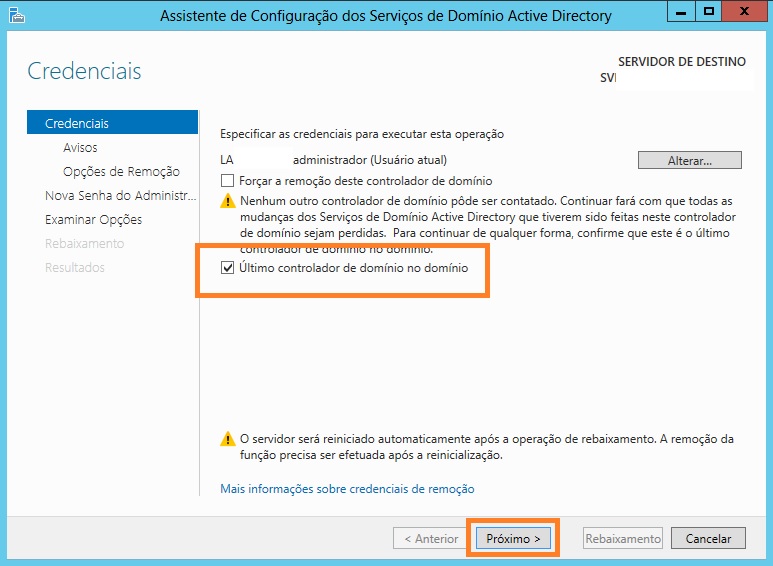
Leia com atenção os avisos sobre DNS e Catálogo Global e selecione “Continuar remoção”:
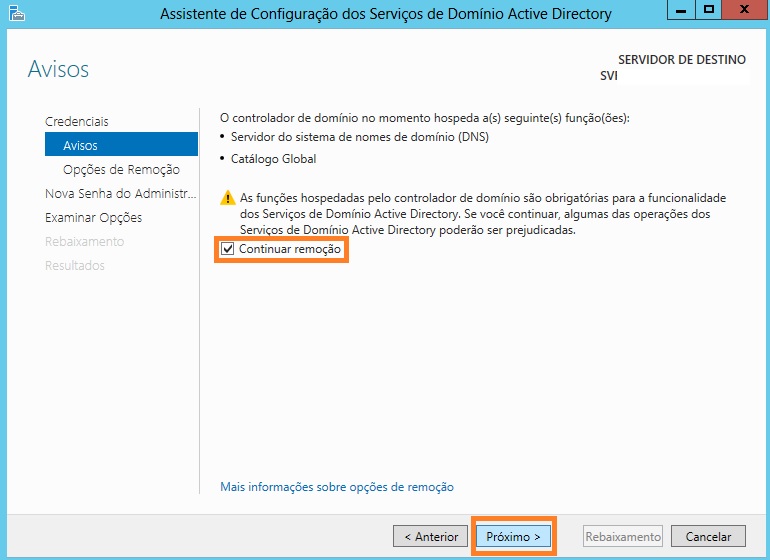 Como é o nosso último controlador de domínio, vamos remover todas suas funções, marcando as duas primeiras opções acima:
Como é o nosso último controlador de domínio, vamos remover todas suas funções, marcando as duas primeiras opções acima:
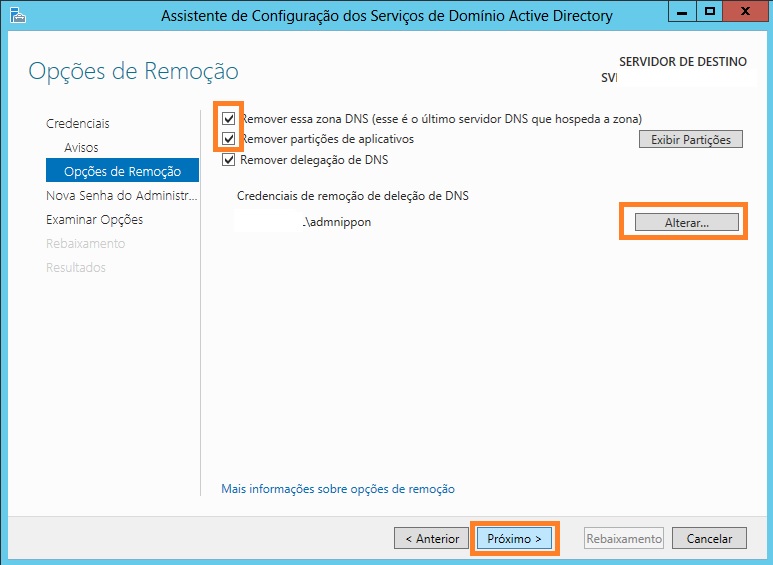
Insira a senha administrativa. Importante: Essa será sua nova senha local para acessar o servidor despromovido e sem o domínio. Insira uma senha com a complexidade alta para não ter problemas futuros.
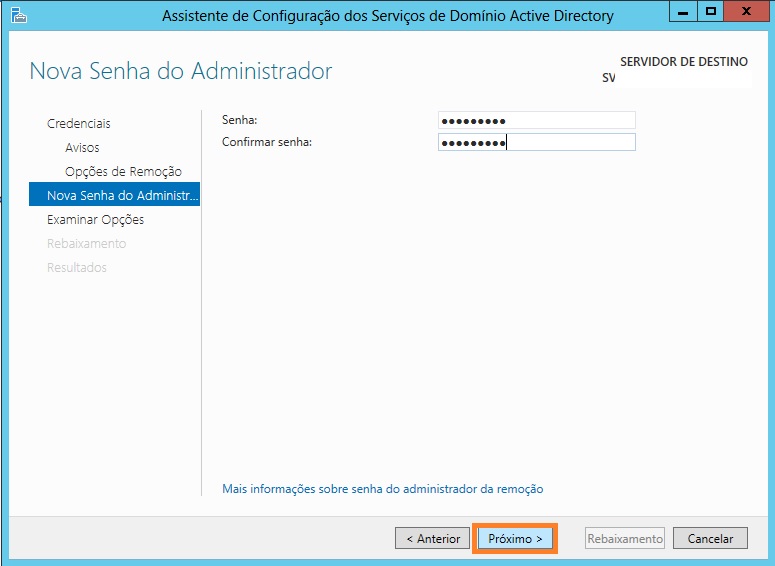
Se estiver pronto, clique em “Rebaixamento”:
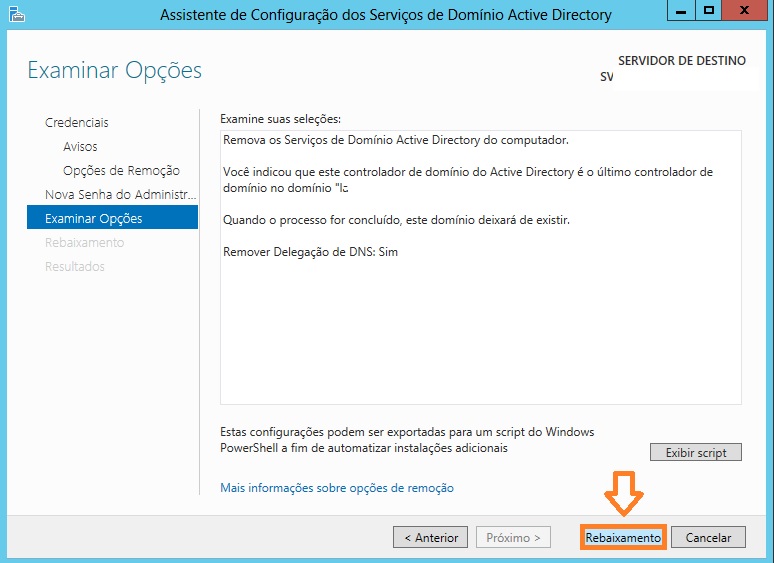
Aguarde o processo de rebaixamento:
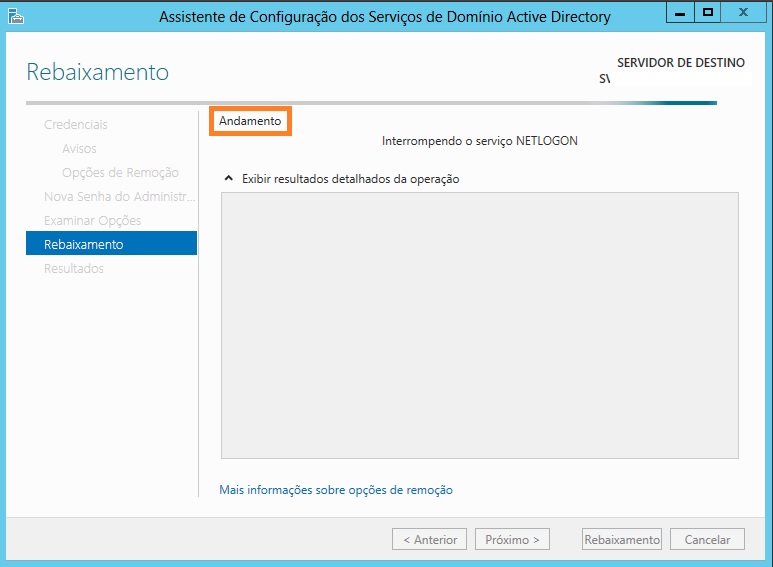
Pronto ! O servidor será reiniciado uma vez e já carregará sem o domínio. Espero que essa simples dica ajude a todos administradores que desejam efetuar o rebaixamento do servidor.
Vinicius Mozart

